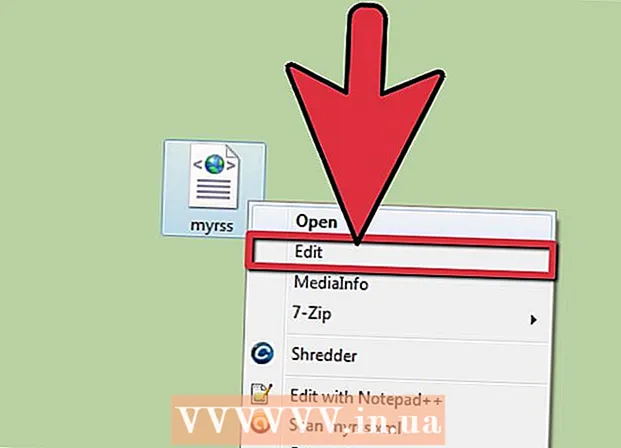작가:
Gregory Harris
창조 날짜:
11 4 월 2021
업데이트 날짜:
1 칠월 2024
![[iPhone]애플아이디 암호변경하기](https://i.ytimg.com/vi/uIzzkSFmKls/hqdefault.jpg)
콘텐츠
Apple ID에는 Apple 이메일 주소와 암호가 포함됩니다. 이 식별자는 여러 기기(휴대폰, 태블릿, 컴퓨터)에서 동시에 서비스를 받기 위해 필요합니다. 새로운 Apple 서비스를 사용하거나 App Store에서 앱을 구입하려면 Apple ID 암호를 입력해야 합니다. iPhone에서 직접 Apple ID 암호를 변경할 수 있습니다. Apple ID 암호를 잊어버린 경우 재설정할 수도 있습니다. Apple ID 암호 변경은 휴대폰 암호 변경과 다릅니다.
단계
방법 1/2: Apple ID 암호를 변경하는 방법
 1 iPhone 설정 앱을 엽니다. 홈 화면에서 회색 톱니바퀴 아이콘을 누릅니다.
1 iPhone 설정 앱을 엽니다. 홈 화면에서 회색 톱니바퀴 아이콘을 누릅니다.  2 아래로 스크롤하여 iTunes 및 App Store 옵션을 찾아 누릅니다. "iCloud" 섹션에 있습니다.
2 아래로 스크롤하여 iTunes 및 App Store 옵션을 찾아 누릅니다. "iCloud" 섹션에 있습니다.  3 화면 상단에서 Apple ID를 클릭합니다.
3 화면 상단에서 Apple ID를 클릭합니다. 4 Apple ID 보기 옵션을 탭합니다. 시스템에서 Apple ID 암호를 묻습니다.
4 Apple ID 보기 옵션을 탭합니다. 시스템에서 Apple ID 암호를 묻습니다.  5 Apple ID 암호를 입력합니다. iTunes 및 App Store와 같은 Apple 서비스에 로그인할 때 사용하는 암호를 입력합니다.
5 Apple ID 암호를 입력합니다. iTunes 및 App Store와 같은 Apple 서비스에 로그인할 때 사용하는 암호를 입력합니다.  6 화면 상단에서 Apple ID를 클릭합니다. Apple ID 계정 페이지가 열립니다.
6 화면 상단에서 Apple ID를 클릭합니다. Apple ID 계정 페이지가 열립니다.  7 Apple ID 이메일 주소와 암호로 로그인합니다. iTunes 및 App Store와 같은 서비스에 로그인할 때 사용하는 주소와 암호를 입력합니다.
7 Apple ID 이메일 주소와 암호로 로그인합니다. iTunes 및 App Store와 같은 서비스에 로그인할 때 사용하는 주소와 암호를 입력합니다.  8 키보드에서 "이동"을 눌러 계정으로 이동합니다.
8 키보드에서 "이동"을 눌러 계정으로 이동합니다. 9 "보안" 탭으로 이동합니다. 보안 질문 메뉴가 열립니다.
9 "보안" 탭으로 이동합니다. 보안 질문 메뉴가 열립니다.  10 해당 줄에 보안 질문에 대한 답변을 입력합니다. 그러면 비밀번호를 변경할 수 있는 보안 탭에 액세스할 수 있습니다.
10 해당 줄에 보안 질문에 대한 답변을 입력합니다. 그러면 비밀번호를 변경할 수 있는 보안 탭에 액세스할 수 있습니다.  11 비밀번호 변경을 클릭합니다.
11 비밀번호 변경을 클릭합니다. 12 현재 암호를 입력한 다음 새 암호를 입력합니다. 적절한 줄에서 이 작업을 수행합니다. 새 비밀번호는 두 번 입력해야 합니다.
12 현재 암호를 입력한 다음 새 암호를 입력합니다. 적절한 줄에서 이 작업을 수행합니다. 새 비밀번호는 두 번 입력해야 합니다.  13 비밀번호 변경을 탭합니다. 비밀번호가 변경됩니다.
13 비밀번호 변경을 탭합니다. 비밀번호가 변경됩니다.  14 사용하는 모든 기기 및 서비스에서 Apple ID 자격 증명을 업데이트하십시오. 여기에는 전화, 태블릿, 컴퓨터, iTunes 및 App Store가 포함됩니다.
14 사용하는 모든 기기 및 서비스에서 Apple ID 자격 증명을 업데이트하십시오. 여기에는 전화, 태블릿, 컴퓨터, iTunes 및 App Store가 포함됩니다.
방법 2/2: Apple ID 암호를 재설정하는 방법
 1 계정 페이지로 이동 애플 아이디. 암호를 잊어버린 경우 이 방법을 사용하십시오. Apple ID 웹사이트에서 암호를 재설정해야 합니다.
1 계정 페이지로 이동 애플 아이디. 암호를 잊어버린 경우 이 방법을 사용하십시오. Apple ID 웹사이트에서 암호를 재설정해야 합니다.  2 Apple ID 또는 암호를 잊으셨습니까?를 클릭하십시오."자격 증명 입력 라인 아래.
2 Apple ID 또는 암호를 잊으셨습니까?를 클릭하십시오."자격 증명 입력 라인 아래.  3 해당 줄에 Apple ID를 입력합니다. Apple ID 페이지 및 새로운 Apple 서비스에 로그인하는 데 사용하는 이메일 주소를 입력합니다.
3 해당 줄에 Apple ID를 입력합니다. Apple ID 페이지 및 새로운 Apple 서비스에 로그인하는 데 사용하는 이메일 주소를 입력합니다.  4 "이메일로 메시지 받기" 옵션을 선택하십시오. Apple에서 비밀번호 재설정 링크가 포함된 이메일을 보내드립니다.
4 "이메일로 메시지 받기" 옵션을 선택하십시오. Apple에서 비밀번호 재설정 링크가 포함된 이메일을 보내드립니다. - Apple ID를 생성할 때 선택한 보안 질문에 답할 수도 있습니다.
 5 계속을 클릭합니다. 비밀번호 재설정 링크가 포함된 이메일이 이메일 주소로 전송됩니다.
5 계속을 클릭합니다. 비밀번호 재설정 링크가 포함된 이메일이 이메일 주소로 전송됩니다.  6 사서함을 엽니다.
6 사서함을 엽니다. 7 Apple에서 보낸 편지를 찾아 엽니다. 이메일 제목은 "Apple ID 암호를 재설정하는 방법"입니다.
7 Apple에서 보낸 편지를 찾아 엽니다. 이메일 제목은 "Apple ID 암호를 재설정하는 방법"입니다. - 몇 분 이내에 이메일을 받지 못한 경우 스팸 폴더(및 Gmail 업데이트 폴더)를 살펴보십시오. 일부 이메일 서비스의 필터는 Apple에서 보낸 편지에 의해 트리거됩니다.
 8 이메일에 있는 "지금 재설정" 링크를 클릭하십시오. Apple 계정 암호 재설정 페이지로 이동합니다. 이 페이지에서 새 암호를 입력할 수 있습니다.
8 이메일에 있는 "지금 재설정" 링크를 클릭하십시오. Apple 계정 암호 재설정 페이지로 이동합니다. 이 페이지에서 새 암호를 입력할 수 있습니다.  9 새 비밀번호를 두 번 입력합니다. 암호가 일치하는지 확인하려면 이렇게 하십시오.
9 새 비밀번호를 두 번 입력합니다. 암호가 일치하는지 확인하려면 이렇게 하십시오.  10 "비밀번호 재설정"을 클릭하십시오. 비밀번호가 변경됩니다.
10 "비밀번호 재설정"을 클릭하십시오. 비밀번호가 변경됩니다.  11 사용하는 모든 기기 및 서비스에서 Apple ID 자격 증명을 업데이트하십시오. 여기에는 전화, 태블릿, 컴퓨터, iTunes 및 App Store가 포함됩니다.
11 사용하는 모든 기기 및 서비스에서 Apple ID 자격 증명을 업데이트하십시오. 여기에는 전화, 태블릿, 컴퓨터, iTunes 및 App Store가 포함됩니다.
팁
- 현재 비밀번호나 보안 질문을 잊어버린 경우 이메일에 있는 링크를 사용하여 재설정하세요.
경고
- 암호는 강력하고 기억하기 쉬워야 합니다. 아무도 암호를 해독할 수 없도록 문자, 숫자 및 기호를 암호에 포함하십시오.